时间: 2018-11-07 18:28:14 人气: 14935 评论: 0
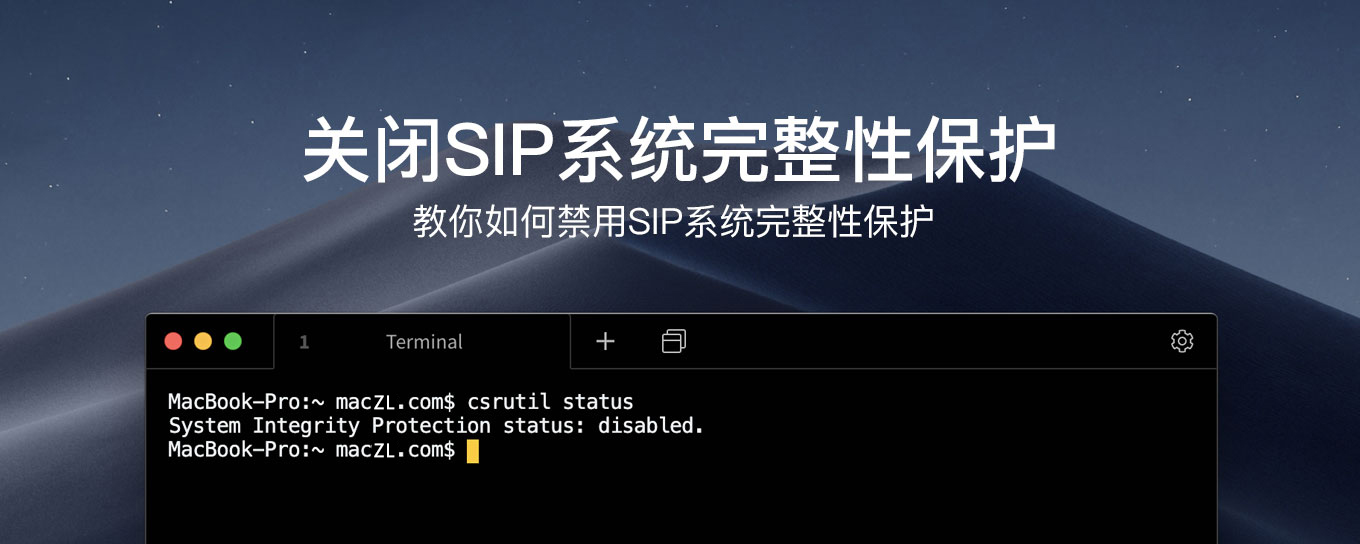
苹果电脑从 macOS 10.11 开始引入了系统完整性保护机制SIP(System Integrity Protection),目的是帮助普通用户避免恶意 app 通过用户授权的方式获得所有系统权限。 通过System Integrity Protection(SIP),苹果实现了对第三方软件的限制,有一些操作永远不被允许,恶意软件无法通过用户授权的方式从而获得所有系统权限了。但同时也影响到了一些我们平常要用到的第三方软件。 System Integrity Protection技术主要分为文件系统保护,运行时保护,内核扩展签名,文件系统保护主要是通过沙盒机制限制root权限,运行时保护,主要就是保护关键进程无法被进程代码注入,挂调试器以及内核调试等,内核扩展签名,所有的第三方kext必须被安装到/Library/Extensions,并强制使用签名。 简单的来说,就是限制,那为什么限制呢,当然也是为你的安全。那我为什么又要告诉你关闭 SIP呢,因为它会影响到我们无法使用部分第三方应用(*^▽^*)。 检查Mac的SIP当前状态在sip系统完整性关闭前,我们先检查是否启用了SIP系统完整性保护。 打开终端输入以下命令并回车(可以通过点击屏幕右上角的搜索图标,输入
终端启动之后,复制指令
如果是未关闭状态就需要自己手动关闭SIP!
ARM M1芯片处理器关闭SIP步骤
macOS Big Sur及以下系统关闭 SIP 步骤:
|







